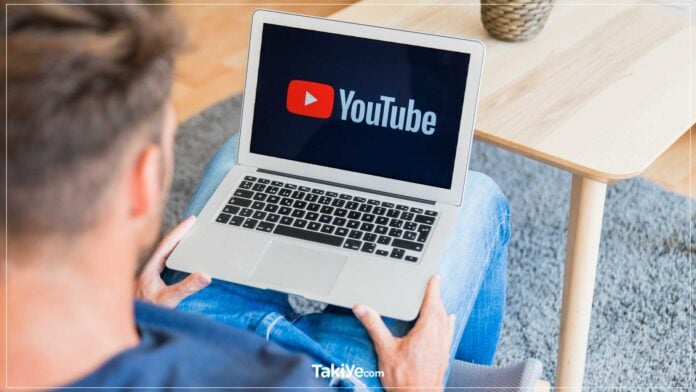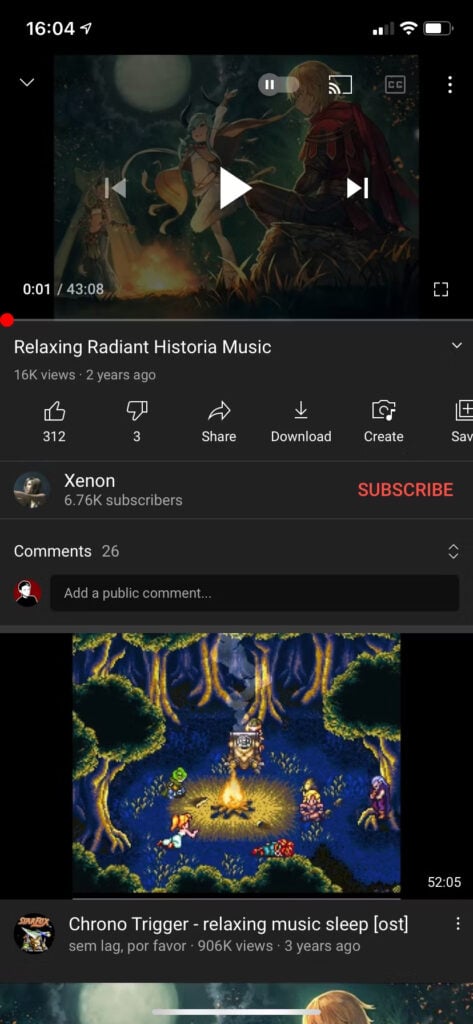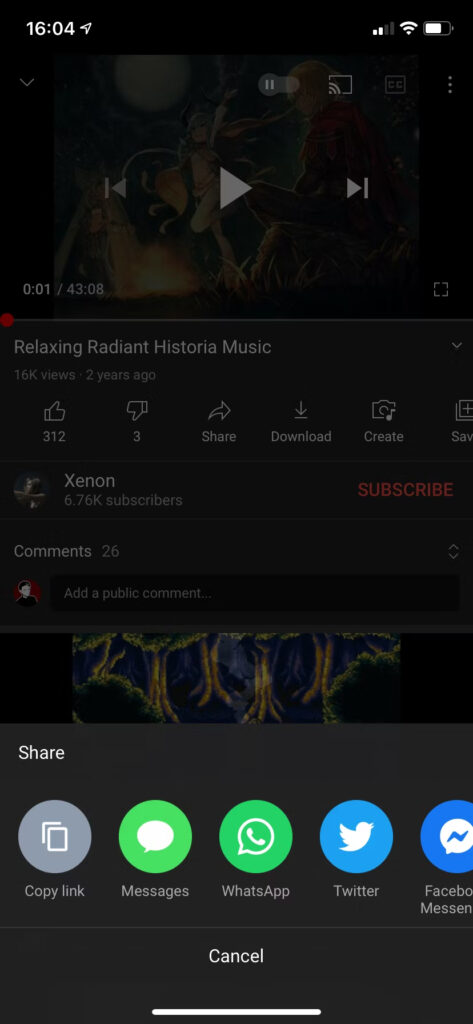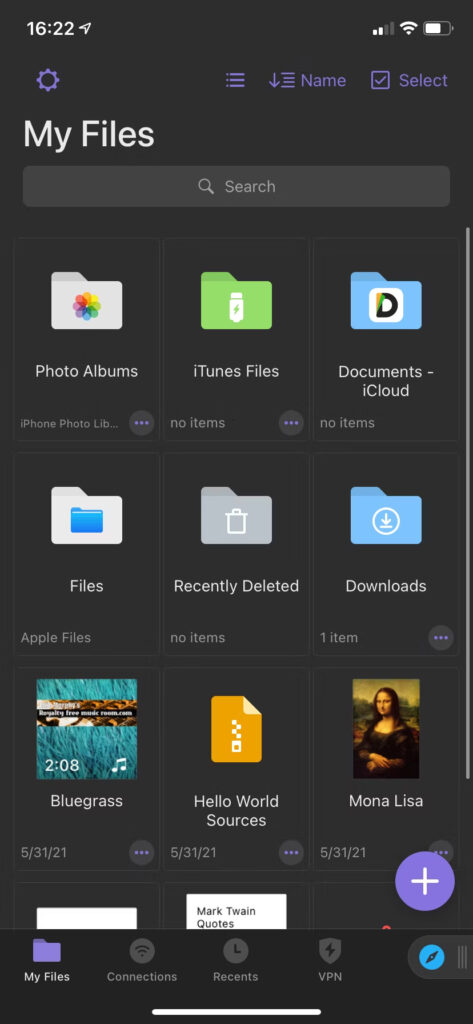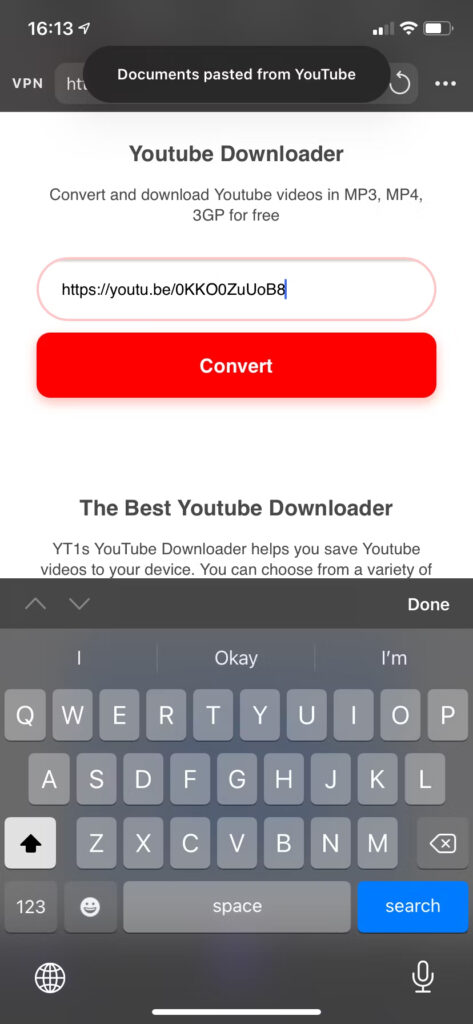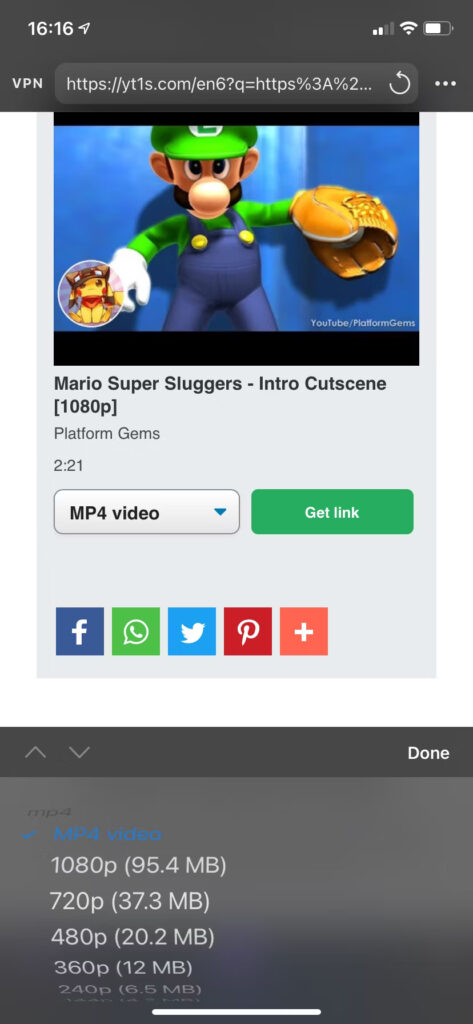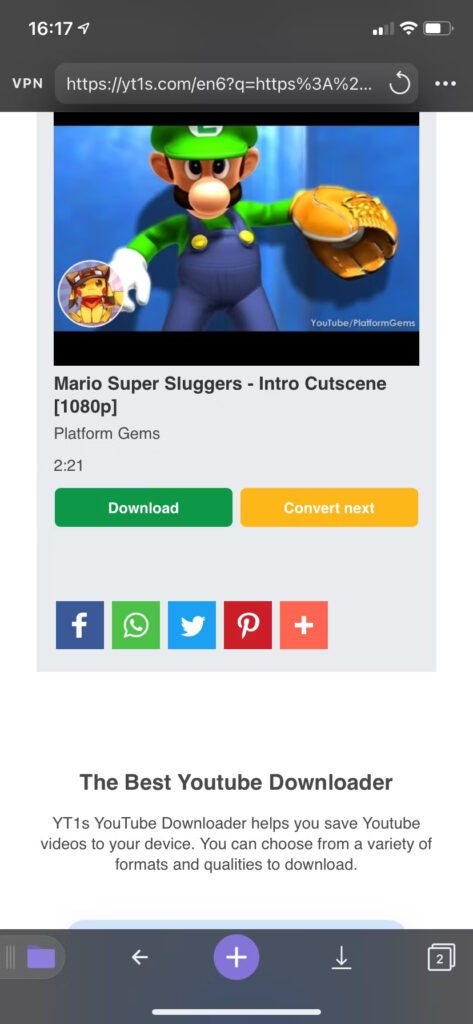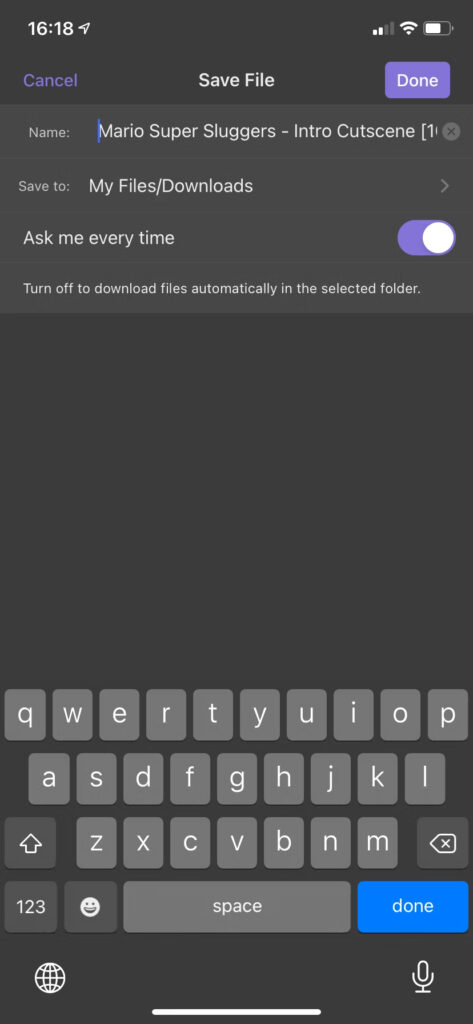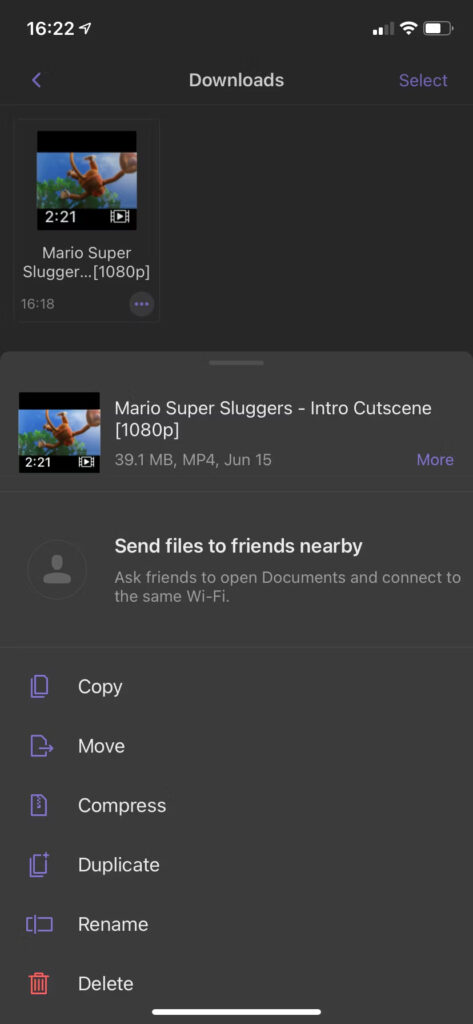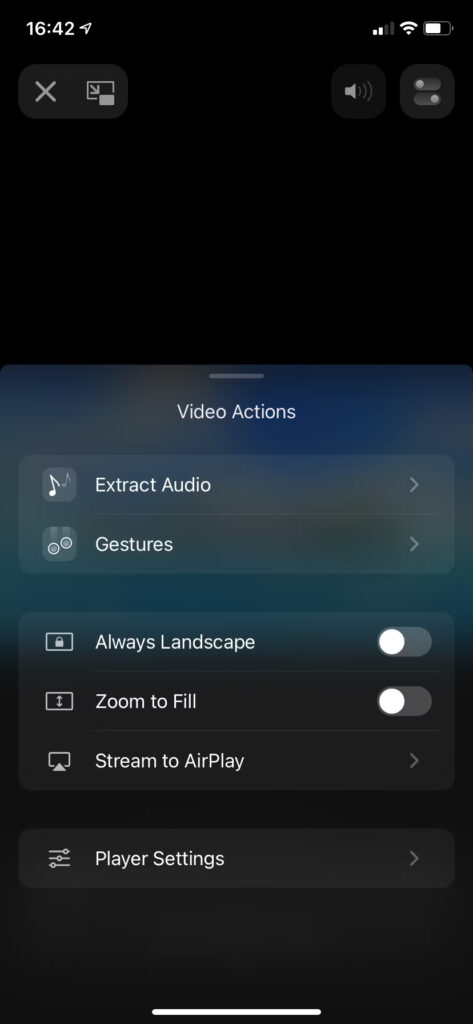YouTube çok fazla veri kullandığından, YouTube videolarını iPhone’unuza kaydetmek iyi bir fikirdir. Ancak YouTube’u çevrimdışı izlemek zor bir iştir. Ödeme yapmaktan çekinmezseniz, reklamsız izlemek ve çevrimdışı izlemek üzere videoları indirmek için YouTube Premium’a abone olabilirsiniz. Ancak bu yine de YouTube uygulamasını kullanarak videoları izlemenizi gerektirir. Peki iPhone telefonlarda YouTube video indirme işlemi nasıl gerçekleştirilir?
YouTube videolarını kaydetmek ve iPhone’unuzun Film Rulosundan açarak izlemek isterseniz ne olur? Size nasıl olduğunu göstereceğiz ve bu, jailbreak veya başka bir şey gerektirmez.
iPhone Telefonlarda YouTube Video İndirme
Ne yazık ki, App Store’da görünen iPhone için YouTube video indirme uygulamaları genellikle uzun süre işe yaramaz. Bunlardan herhangi birini kullanmaktan kaçınmalısınız, çünkü Apple bir süre sonra bunları kaldıracaktır.
Neyse ki YouTube videolarını iPhone’unuza indirmek hala oldukça kolay. Sadece bir tarayıcı kullanarak küçük bir geçici çözüm gerektirir.
İlk olarak, Readdle’ın ücretsiz Documents uygulamasını yükleyin. iPhone ‘da YouTube video indirme ve Film Rulosu’na aktarmak amacıyla kullanışlı hale getiren, entegre bir web tarayıcısına sahip bir dosya yöneticisidir.
NOT:
iOS 13’ten bu yana, iPhone’da artık bir Film Rulosu klasörü yoktur. Fotoğraflar uygulamasının Albümler sekmesindeki Son Kullanılanlar klasörüyle değiştirildi. Bu yöntem yine aynı şekilde çalışır ve YouTube videolarını iPhone’unuzdaki Fotoğraflar uygulaması aracılığıyla izlemenize olanak tanır.
Ardından, indirmek istediğiniz YouTube videosunu bulun. Bunu yapmak için resmi YouTube uygulamasını kullanabilirsiniz; sadece videoyu açın, Paylaş’a dokunun ve ardından Bağlantıyı kopyala’yı seçin.
Bağlantıyı kopyaladıktan sonra Belgeler uygulamasına gidin. Muhtemelen ilk kez kullandığınızda hızlı bir giriş yapmanız gerekecek ve uygulamanın premium sürümüne yükseltme teklifini atlayabilirsiniz.
Belgeler’e girdikten sonra, uygulamanın yerleşik tarayıcısını açmak için sağ alt köşedeki Tarayıcı simgesine dokunun. Ardından iPhone için Btclod veya X2Download gibi YouTube video indirme web sitelerine göz atın. Bu siteler gelir ve gider, bu nedenle bu önerilerden herhangi biri çalışmayı durdurursa benzer bir site bulmak için Google’da arama yapın.
iPhone ‘a YouTube Videosu İndirme
İndirme sitesinde, Ara veya yapıştır alanına dokunun, ardından bağlantıyı YouTube videonuza eklemek için Yapıştır’ı seçin. Videoyu indirilebilir bir biçime dönüştürmeye başlamak için alanın yanındaki düğmeye dokunun.
Bir süre sonra site, videonuz için indirme bağlantıları oluşturmalıdır. Ziyaret ettiğiniz belirli siteye bağlı olarak, yalnızca bir bağlantı, farklı kalite seviyeleri için birkaç bağlantı veya hatta yalnızca sesi (MP3) indirme seçeneği görebilirsiniz. Video seçeneğine veya benzerine dokunun ve istediğiniz kaliteyi seçin.
Aşağıdaki örnekte, 1080p video yaklaşık 95MB iken 480p versiyonu sadece 20MB olduğunu görebilirsiniz.
Videonuz hazır olduğunda indirmeye başlamak için İndir bağlantısını tıklayın. Bu, dosyanın nasıl kaydedileceğine ilişkin tercihleri içeren bir Belgeler penceresi açacaktır.
İsterseniz, Adı daha kısa veya daha açıklayıcı bir şeyle değiştirin. Dosyalarım/İndirilenler‘in varsayılan kaydetme konumu, başka bir yere taşımak istemiyorsanız uygundur. Gelecekteki indirmeleri otomatik olarak aynı klasöre kaydetmek istiyorsanız, Her seferinde bana sor kaydırıcısının işaretini kaldırabilirsiniz.
YouTube videosunu iPhone‘unuza indirmek için Bitti‘ye dokunun. İlerlemesini kontrol etmek istiyorsanız, Belgeler uygulamasının alt araç çubuğundaki İndirilenler düğmesine dokunun.
iPhone ‘da İndirilen Videoyu Taşıma
Şimdi, indirilen videoyu Film Rulonuzda görünmesi için taşımanız yeterlidir. Belgeler uygulaması da bunu kolaylaştırır.
Web tarayıcısından çıkmak ve dosya yöneticisine geri dönmek için uygulamanın sol alt köşesindeki Klasör simgesine dokunun. Ardından, ana Dosyalarım başlığı altında görünmesi gereken İndirilenler klasörünüzü açın. Videoyu İndirilenler’in varsayılan konumuna kaydetmediyseniz, bunun yerine onu yerleştirdiğiniz klasörü açın.
Az önce indirdiğiniz dosyanın altındaki Üç Nokta simgesine basın ve ardından Taşı’yı seçin. Taşı sayfasında, Dosyalarım altında bir Fotoğraflar klasörü görmelisiniz. Kontrol etmek için Fotoğraflar‘a dokunun. iOS’un modern sürümlerindeki gizlilik özellikleri nedeniyle, Belgeler uygulamasının fotoğraflarınıza erişmesine izin vermeniz istenir. Düzgün çalışması için Tüm Fotoğraflara Erişime İzin Ver‘e dokunun.
Bu bittiğinde, işlemi tamamlamak için sağ üstteki Taşı düğmesine basın.
Artık bir YouTube videosunu Film Rulonuza başarıyla indirdiniz. Görüntülemek için telefonunuzdaki Fotoğraflar uygulamasını açın. Yeni videonuz Albümler sekmesindeki Son Kullanılanlar klasöründe ve Albümler sayfasının altındaki Medya Türleri altındaki Videolar seçeneğinde görünecektir. Ayrıca Kitaplık > Tüm Fotoğraflar altındaki en yeni öğe olacaktır.
İsterseniz, yakınlaştırmayı değiştirme ve oynatmayı kontrol etmek için hareketleri değiştirme gibi bazı ek seçenekler için videoyu Belgeler uygulamasında açıp izleyebilirsiniz.
YouTube Videolarını iPhone’unuza İndirmenin Diğer Yolları
Birçok kişi YouTube videolarını bu klasöre kaydetmek istediğinden, yukarıdaki Film Rulosu yöntemini ele aldık. Ancak YouTube videolarını iPhone veya iPad’inize indirmenin tek yolu bu değil.
Daha önce de belirttiğimiz gibi, YouTube Premium’un çeşitli avantajları vardır. En büyüklerinden biri, videoları istediğiniz zaman izlemek için çevrimdışı olarak indirebilmenizdir. İPhone’unuzda düzenli olarak çevrimdışı videolar izliyorsanız, kolaylık sağlamak için aylık maliyet buna değer. Ayrıca, bu resmi bir yöntemdir, bu nedenle herhangi bir kural ihlali faaliyetini riske atmazsınız.
YouTube Premium ile uygulamadaki herhangi bir videoda İndir’e dokunmanız yeterlidir. İndirdiğiniz tüm videoları kolay görüntüleme için tek bir yere kaydeder. Ancak bunları YouTube uygulamasının dışında izlemek üzere dışa aktaramazsınız ve YouTube Premium’u iptal ederseniz kullanım süreleri sona erer.
Premium için ödeme yapmak istemiyorsanız masaüstünüzde daha hızlı olan toplu bir YouTube indiricisi kullanabilirsiniz. Videoları bilgisayarınızda dönüştürdükten sonra, dosyaları bir USB kablosu veya kablosuz yöntemlerle iPhone’unuza aktarın.
Bunu başaramazsanız, videoyu oynatırken iPhone ekranınızı kaydetme gibi geçici çözümü kullanabilirsiniz. Ancak bu, ideal olmayan tüm videoyu oynatmanızı gerektirir. Ayrıca size video için en iyi kaliteyi vermez.
YouTube Videolarını iPhone’a İndirin ve Her Yerde İzleyin
Bu yöntemlerle YouTube videolarını iPhone’unuza kaydedebilirsiniz, böylece onları izlemek için YouTube uygulamasına veya hizmetine bağımlı kalmazsınız. Film Rulosu yöntemi çoğu insan için en iyisidir, çünkü onları kolayca erişilebilir kılar ve başka bir cihazdan herhangi bir dosya aktarmanıza gerek yoktur.
YouTube’da izleyecek çok şey var, bu yüzden ne indireceğinizden emin değilseniz en iyi YouTube kanallarında güncel kaldığınızdan emin olun.
Takiye.com’u twitter ve google haberler üzerinden abone olarak takip edebilirsiniz.
iPhone kategorimizdeki diğer yazılarımız için buraya bakabilirsiniz.